Cách thiết lập OpenMediaVault trên Raspberry Pi 4

Hướng dẫn chi tiết cách thiết lập OpenMediaVault trên Raspberry Pi 4, bao gồm cài đặt Raspbian Lite và cấu hình hệ thống hiệu quả.
Nếu bạn đã từng nhập cấu hình Firefox vào Ubuntu, bạn có thể gặp lỗi thông báo rằng không thể mở cấu hình của bạn do cấu hình này được truy cập bởi phiên bản Firefox cũ hơn.
Lỗi này xảy ra khi người dùng tải cấu hình Firefox lên phiên bản Firefox cũ hơn. Sau đó, vì một số lý do, cố gắng truy cập vào cùng một cấu hình trên phiên bản cũ hơn của trình duyệt. Trong hướng dẫn này, chúng tôi sẽ chỉ cho bạn cách khắc phục lỗi này.
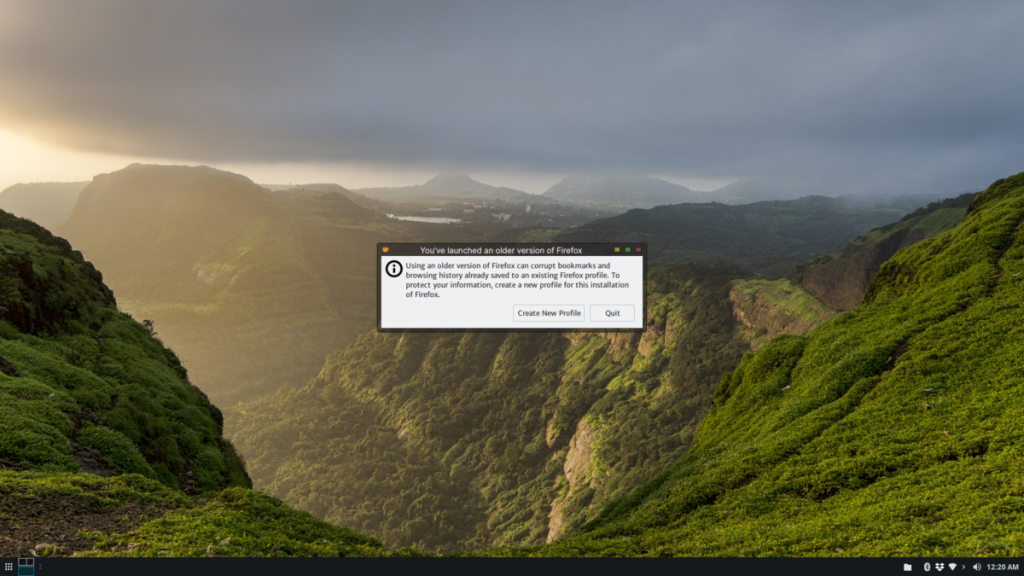
Lưu ý: Ngoài Ubuntu, bản sửa lỗi này hoạt động trên các dẫn xuất của Ubuntu như Linux Mint, Elementary OS, Zorin OS và nhiều loại khác. Mời các bạn cùng theo dõi!
Tùy chọn 1 - Cập nhật Firefox lên phiên bản mới hơn

Tùy chọn đầu tiên để khắc phục lỗi cấu hình Firefox này trên Ubuntu là cập nhật bản phát hành Firefox của bạn lên bản phát hành mới nhất có thể. Để cập nhật Firefox, hãy mở cửa sổ dòng lệnh bằng cách nhấn Ctrl + Alt + T hoặc Ctrl + Shift + T trên bàn phím và làm theo hướng dẫn từng bước bên dưới.
Bước 1: Bật PPA chính thức của Firefox cho Ubuntu. Nó cung cấp các bản vá trình duyệt mới nhất và cập nhật phiên bản nhanh hơn nhiều so với Ubuntu. Do các bản cập nhật nhanh này, bạn sẽ có thể loại bỏ lỗi hồ sơ.
Để thêm PPA, hãy sử dụng lệnh add-apt-repository bên dưới.
sudo add-apt-repository ppa: ubuntu-mozilla-security / ppa
Bước 2: Sau khi thêm Firefox PPA mới vào Ubuntu, đã đến lúc cập nhật các nguồn phần mềm. Sử dụng lệnh cập nhật , hãy làm mới hệ thống Ubuntu của bạn để nó có thể thấy PPA của Firefox mới.
cập nhật apt sudo
Bước 3: Sau khi lệnh cập nhật được chạy, Ubuntu sẽ thấy một bản cập nhật Firefox mới. Từ đây, bạn có thể cài đặt bản cập nhật Firefox mới bằng lệnh nâng cấp bên dưới.
nâng cấp apt sudo
Sau khi cài đặt bản cập nhật mới, hãy khởi chạy lại Firefox. Nếu mọi thứ diễn ra suôn sẻ, lỗi sẽ không còn xuất hiện nữa và bạn sẽ có quyền truy cập vào dữ liệu hồ sơ Firefox cũ của mình!
Cập nhật Firefox không khắc phục được lỗi? Hãy thử các tùy chọn khác được liệt kê trong bài viết này để giải quyết vấn đề!
Tùy chọn 2 - Tạo cấu hình trình duyệt mới và đồng bộ hóa lại
Nếu cập nhật Firefox trên Ubuntu không thoát khỏi lỗi, có một cách khác: tạo một cấu hình Firefox mới và đăng nhập vào Firefox Sync để tải xuống dữ liệu trình duyệt. Đây là cách để làm điều đó.
Đầu tiên, nhấn Alt + F2 trên bàn phím của bạn để mở cửa sổ khởi động nhanh. Sau đó, trong cửa sổ khởi động nhanh, hãy viết lệnh firefox --ProfileManager. Lệnh này sẽ khởi chạy trình duyệt của bạn với GUI cho phép bạn quản lý hồ sơ.
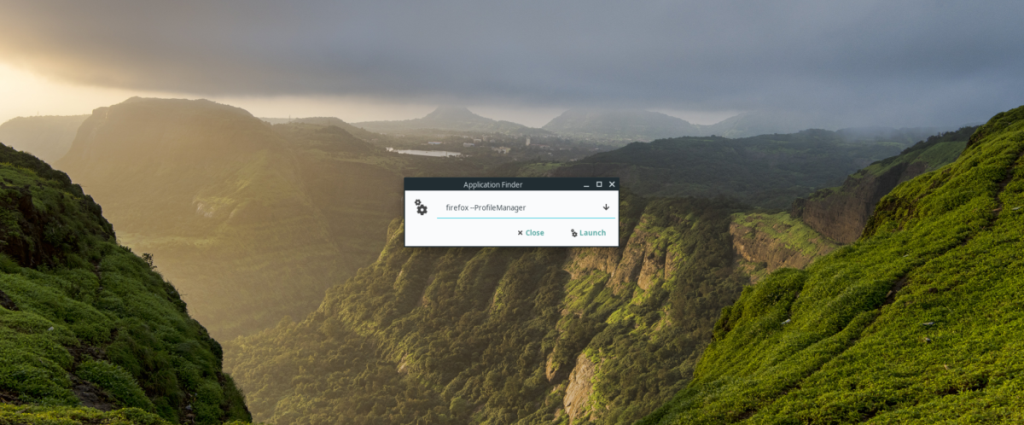
firefox --ProfileManager
Khi trình quản lý hồ sơ Firefox được mở, hãy làm theo hướng dẫn từng bước bên dưới.
Bước 1: Khi khởi chạy trình quản lý hồ sơ Firefox lần đầu tiên, bạn sẽ chỉ thấy một hồ sơ. Hồ sơ này là nơi chứa dữ liệu cũ của bạn, dữ liệu này sẽ không mở bằng Firefox. Bỏ qua hồ sơ này và tìm nút "Tạo hồ sơ".
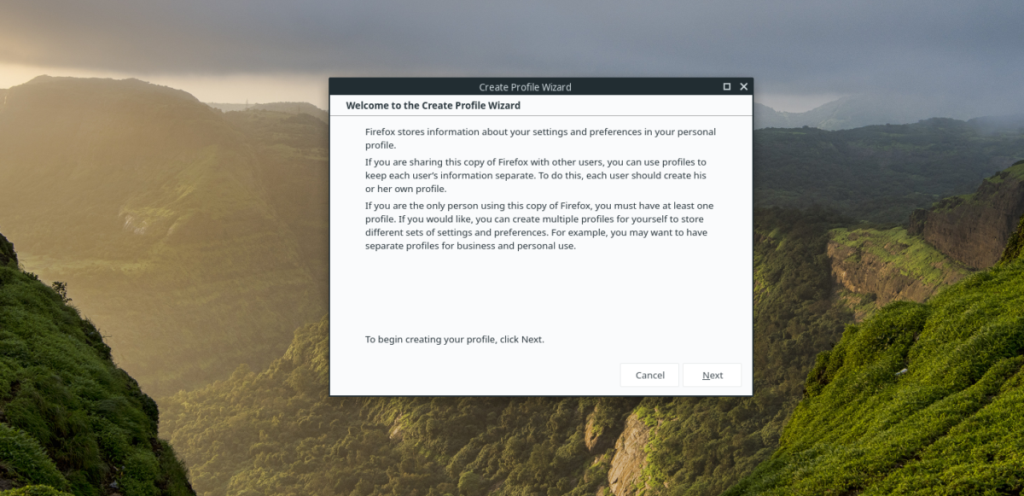
Bước 2: Sau khi nhấp vào nút “Tạo hồ sơ mới”, bạn sẽ thấy “Trình hướng dẫn tạo hồ sơ”. Nhấp vào nút “Tiếp theo” để chuyển sang trang tiếp theo.
Bước 3: Trên trang tiếp theo, tìm hộp “Nhập tên hồ sơ mới” và nhấp chuột vào hộp đó. Từ đó, nhập tên hồ sơ. Để có kết quả tốt nhất, hãy thử tên, biệt hiệu hoặc tên người dùng của bạn.
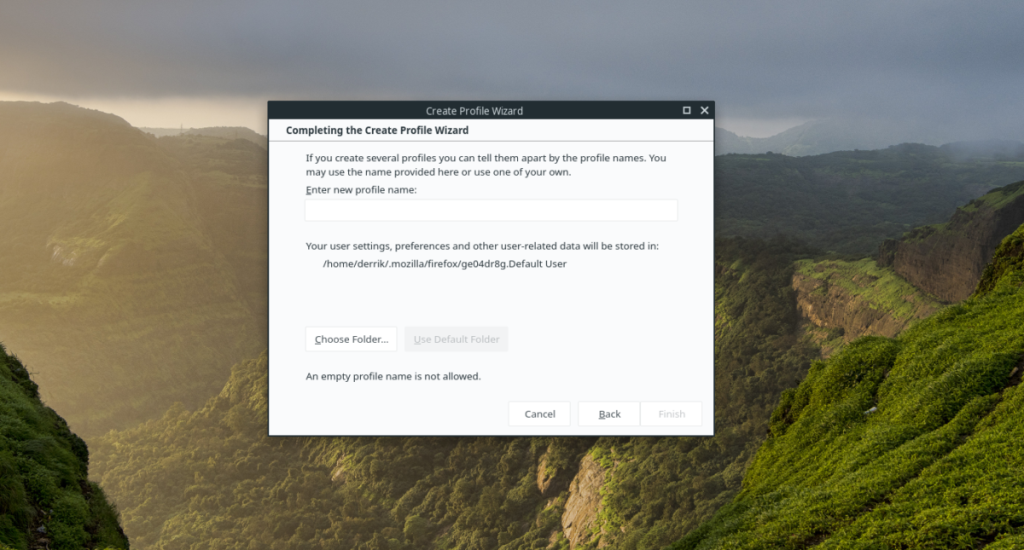
Bước 4: Sau khi viết tên hồ sơ mới của bạn, hãy nhấp vào nút “Hoàn tất” để tạo nó trong thư mục Firefox mặc định cho Ubuntu. Ngoài ra, nếu bạn là một chuyên gia về Firefox, hãy tìm nút “Chọn thư mục” để tạo hồ sơ ở một vị trí tùy chỉnh.
Bước 5: Sau khi hồ sơ mới được tạo, bạn sẽ được đưa trở lại trình quản lý hồ sơ của Firefox. Tại thời điểm này, hãy tìm hồ sơ Firefox cũ trong trình quản lý hồ sơ và chọn nó bằng chuột.
Bước 6: Sau khi chọn cấu hình Firefox cũ bằng chuột, hãy tìm nút “Delete Profile” để xóa cấu hình trình duyệt cũ, không hoạt động của bạn khỏi hệ thống.
Bước 7: Chọn cấu hình Firefox hoàn toàn mới bằng chuột. Sau đó, tìm hộp kiểm “Sử dụng cấu hình đã chọn mà không cần hỏi khi khởi động” và chọn nó.
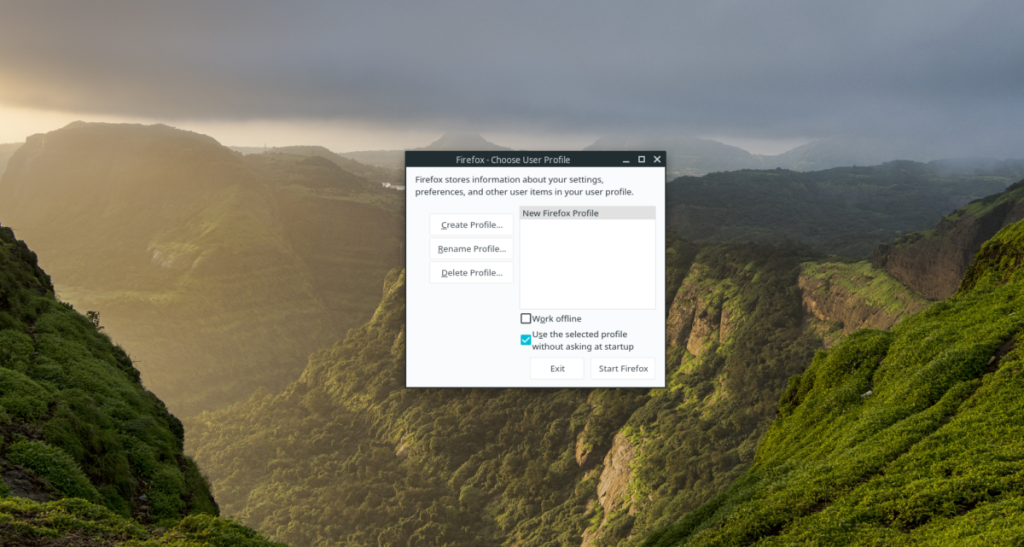
Bước 8: Tìm nút “Khởi động Firefox” trong trình quản lý hồ sơ Firefox và chọn nó bằng chuột để khởi động trình duyệt với hồ sơ trình duyệt mới tạo của bạn.
Bước 9: Khi khởi chạy trình duyệt Firefox với cấu hình mới, bạn sẽ thấy màn hình chào mừng. Đọc thông tin trên màn hình để tìm hiểu hồ sơ mới của bạn. Sau đó, khi bạn đọc xong, hãy tìm menu người dùng ở trên cùng bên phải và nhấp chuột vào menu đó.
Bước 10: Bên trong menu người dùng Firefox, tìm nút “Đăng nhập để đồng bộ hóa” và nhấp chuột vào nút đó. Bằng cách nhấp vào “Đăng nhập để Đồng bộ hóa”, bạn sẽ đư���c đưa đến trang đăng nhập Đồng bộ hóa của Firefox.

Bước 11: Trên trang đăng nhập Firefox, đăng nhập vào tài khoản đồng bộ của bạn. Sau khi đăng nhập, tất cả dữ liệu trình duyệt từ hồ sơ cũ sẽ tải xuống hồ sơ mới!
Hướng dẫn chi tiết cách thiết lập OpenMediaVault trên Raspberry Pi 4, bao gồm cài đặt Raspbian Lite và cấu hình hệ thống hiệu quả.
Hướng dẫn chi tiết cách sử dụng trình cài đặt trình điều khiển trên Manjaro Linux cho cả CLI và GUI.
Nếu bạn sử dụng nhiều PPA trên PC Ubuntu của mình và gần đây đã nâng cấp lên Ubuntu 20.04, bạn có thể nhận thấy rằng một số PPA của bạn không hoạt động, vì chúng
Brave là một trình duyệt tập trung vào quyền riêng tư, bảo mật và dễ sử dụng. Hướng dẫn chi tiết cách sao lưu và khôi phục hồ sơ Brave.
Bạn mới sử dụng Linux và muốn thêm nhạc của mình vào Rhythmbox nhưng không chắc về cách thực hiện? Chúng tôi có thể giúp! Hãy làm theo hướng dẫn này khi chúng tôi xem xét cách thiết lập
Bạn có cần truy cập PC hoặc Máy chủ Ubuntu từ xa từ PC Microsoft Windows của mình không? Không chắc chắn về cách làm điều đó? Làm theo hướng dẫn này khi chúng tôi chỉ cho bạn
Bạn có sử dụng trình duyệt web Vivaldi làm trình điều khiển hàng ngày trên Linux không? Bạn đang cố gắng tìm cách sao lưu cài đặt trình duyệt của mình để giữ an toàn? chúng tôi
Cách tải xuống Podcast từ Linux Terminal với Podfox
Cách dọn dẹp và tăng tốc Ubuntu
Bạn đang cần một ứng dụng khách podcast tốt, thanh lịch cho máy tính để bàn Linux của mình? Nếu vậy, bạn cần dùng thử CPod. Đó là một ứng dụng nhỏ thân thiện giúp lắng nghe








